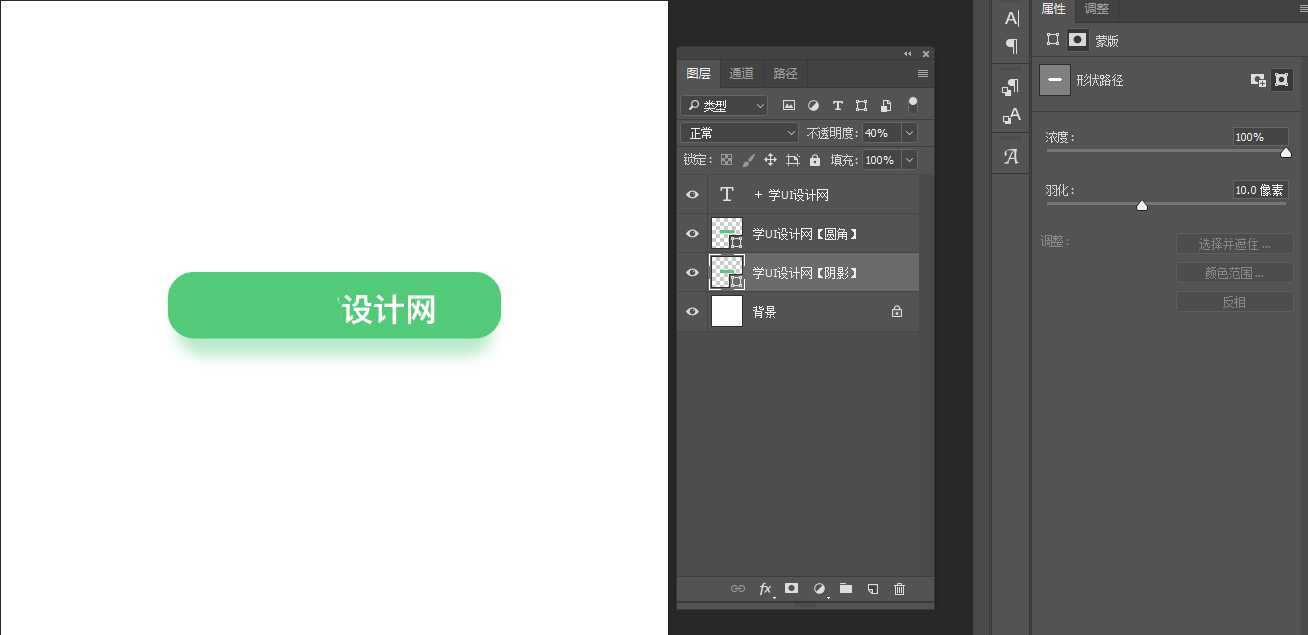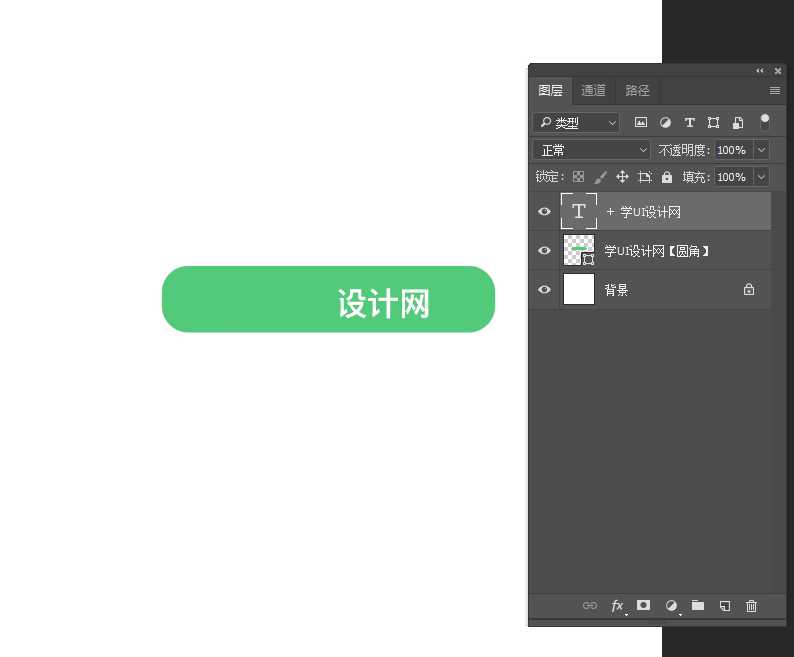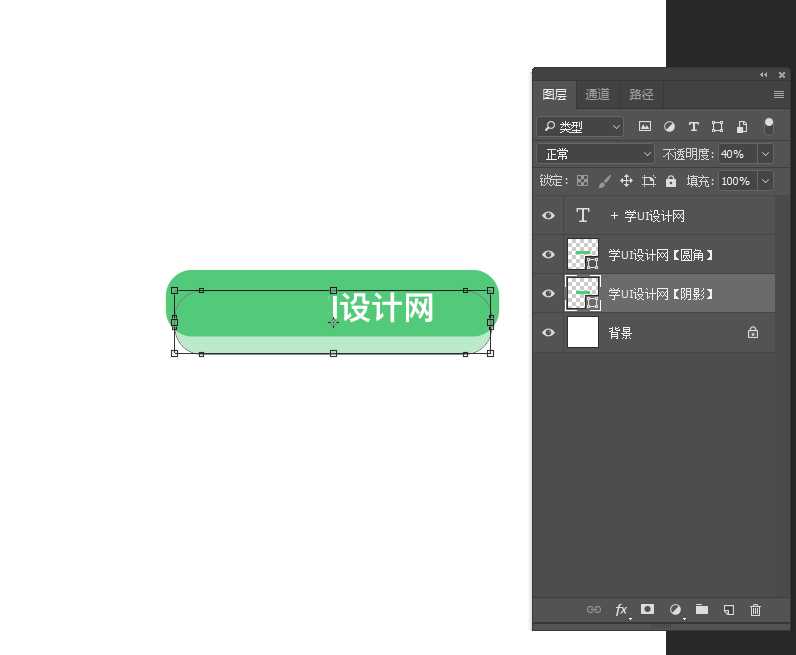昆仑资源网 Design By www.lawayou.com
不定期更新一些小教程分享,希望能帮到你们。今天我就带着大家做一下弥散阴影设计技巧,即装逼,又实用,还能一秒提升作品质量,首先我们欣赏几个弥散阴影设计效果。先看看效果图。
- 软件名称:
- Adobe Photoshop 8.0 中文完整绿色版
- 软件大小:
- 150.1MB
- 更新时间:
- 2015-11-04立即下载
1、以界面中的圆角矩形按钮来做案例,先画个500*100的圆角矩形,色值#52ca7a,得到一个圆角矩形,我命名为:设计网【圆角】,(朋友们要记住想用弥散阴影,先别用直角,圆角做出来的效果更好看)
2、ctrl+j快捷键复制设计网【圆角】得到设计网【阴影】,这里和直接在图层样式中添加投影样式的区别就在这里了:必须要把设计网【阴影】等比例缩小一些!然后透明度设40%左右,并向下移动15px左右(这些数值仅供参考,具体自己把握,方法是死的,人是活的,另外记得把设计网【阴影】图层移到设计网【圆角】下方)
3、点开PS工具栏中的窗口-属性-蒙板,设置羽化为10左右,就这样一个最最简单的弥散阴影就做出来啦!!
是不是很简单,我们可以发挥创意,运用弥散阴影技巧设计出更多有意思的小部件,并且完美运用。
相关推荐:
ps怎么使用图层面板中的搜索按钮快速找到所需图层?
PS怎么制作漂亮的玻璃按钮? PS制作粉色透明按钮的教程
ps怎么做一个朦胧的按钮? ps制作弥漫阴影效果的按钮的教程
昆仑资源网 Design By www.lawayou.com
广告合作:本站广告合作请联系QQ:858582 申请时备注:广告合作(否则不回)
免责声明:本站资源来自互联网收集,仅供用于学习和交流,请遵循相关法律法规,本站一切资源不代表本站立场,如有侵权、后门、不妥请联系本站删除!
免责声明:本站资源来自互联网收集,仅供用于学习和交流,请遵循相关法律法规,本站一切资源不代表本站立场,如有侵权、后门、不妥请联系本站删除!
昆仑资源网 Design By www.lawayou.com
暂无评论...